 Служба политики диагностики не запущена (Windows 10)
Служба политики диагностики не запущена (Windows 10) Всем доброго времени!
Всем доброго времени!
При переустановке Windows нередко приходится сталкиваться с самыми разными ошибками, о которых сложно заранее предугадать...
Сегодня хочу остановится на одной из таких проблем: когда инсталлятор ОС не видит ни один диск, на который можно установить Windows... 👀
Вообще, подобная проблема чаще встречалась на "старых" ОС Windows XP, 7 (c новыми Windows 10/11 - такое происходит гораздо реже...).
И тем не менее...
📌 В помощь!
Кстати, многие решают переустановить ОС из-за того, что она не загружается. Попробуйте воспользоваться рекомендациями из одной моей прошлой статьи, возможно, вы восстановите работу своей Windows.
*
Содержание статьи📎
Что можно сделать, если Windows не видит диск
Проверьте, определяется ли ваш диск в BIOS
Итак, первое с чего порекомендую начать разбираться в проблеме — это проверить, виден ли ваш диск в BIOS/UEFI, определяется ли он.
Если с накопителем все в порядке — то в BIOS вы должны увидеть его модель, название, объем, серийный номер (обратите внимание на фото ниже).
👉 В помощь! Как войти в BIOS — [см. инструкцию]
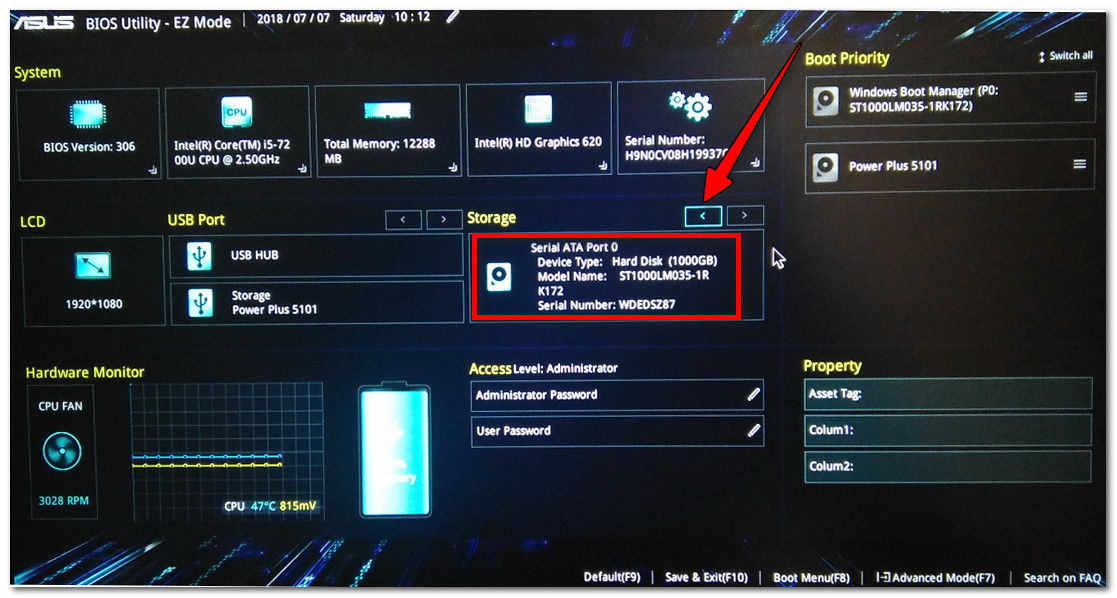
Виден ли диск в UEFI (его модель, объем и др.). На скрине стрелкой показан жесткий диск (Storage) - его модель была определена, т.е. диск "определяется" (кликабельно)
Если с вашим диском все в порядке (т.е. он определяется) — можете переходить к следующему пункту статьи.
*
👉 Если диск не определяется, то:
- выключите ПК/ноутбук и отсоедините диск. Проверьте его контакты (если диск старый - они могли "закислиться" и не обеспечивать должного соединения). Для чистки контактов, кстати, можно воспользоваться обычной канцелярской стеркой (ворсинки смахните кисточкой 👇);

Чистка контактов стеркой
- для тестирования диска очень желательно проверить его на другом ПК. Удобнее всего это сделать с помощь специального переходника или бокса ("коробки", в которую вставляется диск и подключается к обычному порту USB). 👉 Приобрести такую штуку можно в компьютерных магазинах (называется "Box for HDD 2,5 / 3.5")

BOX для подключения диска к USB порту
- если с диском все в порядке, возможно, что ему не хватает питания. Характерная черта при этом: диск виден, но как только на него начинают записываться данные - он "пропадает" (компьютер при этом начинает ждать ответа от диска, и нередко зависает...).
*
Добавьте драйвер на установочную флешку
В зависимости от того, какой образ ISO для установки вы выбрали, зависит то, какие компоненты и драйвера в него включены. Например, нередко, что в установочном образе отсутствуют драйвера для SATA/RAID, Intel® Rapid Storage Technology контроллера.
Как итог: при установке Windows не знает как "работать" с этой системой хранения данных, и не видит эти накопители...
*
👉 Как можно поступить:
1) Загрузить более новый установочный образ ISO (официальный!) с включенными драйверами и перезаписать инсталляционную флешку (как загрузить установочный ISO образ с Windows 10 // Windows 11);
*
2) Найти необходимый драйвер на официальном сайте вашей материнской платы (или вашего ноутбука). В названии драйвера, обычно, указывается "SATA..." или "RAID...".
👉 В помощь!
1) Как узнать модель материнской платы — см. инструкцию.
2) Как узнать модель ноутбука — см. инструкцию.
*
📌После загрузки драйвера, его необходимо извлечь из ZIP (RAR) архива и записать на установочную флешку.
Далее при установке, дойдя до этапа выбора диска, щелкните по кнопке "Загрузка" и укажите расположение драйвера. После его установки — проблема будет решена...
*
Проверьте настройки BIOS (режимы Secure Boot, ACHI, IDE)
В "новых" (от 2021г+) версиях BIOS (UEFI) при невидимости диска Windows - часто помогает отключение Secure Boot и Intel VMD (это контроллер хранилища, который помогает управлять и объединять твердотельные накопители NVMe).
Найти эти параметры можно в расширенных настройках BIOS - вкладки "Advanced" и "Security".
📌 В помощь!
Инструкция по входу в BIOS (UEFI) - https://ocomp.info/kak-voyti-v-bios.html
Кстати, в BIOS также есть несколько параметров, отвечающие за режим работы жесткого диска (ACHI, IDE, более подробно о них 👉 тут).
Чаще всего, при установке на компьютер "старой" ОС Windows — она просто не знает о существовании, скажем, ACHI и поэтому не видит накопитель...
Исправить проблему можно через настройки BIOS: нужно переключить режим работы с ACHI на IDE. Затем сохранить настройки (обычно, клавиша F10), перезагрузить ПК и запустить установку Windows заново. Как правило, Windows сразу же "увидит" диск. 👀
👉 В помощь!
Как войти в BIOS - https://ocomp.info/bios/
Кстати, в зависимости от версии BIOS, название параметра, отвечающего за режим работы, может быть отличным от примера выше, например:
- AHCI Mode: Disabled;
- SATA Operation: ATA;
- SATA Native Mode: Disable;
- SATA Controller Mode: Compatibility.
*
На этом пока все... Иные способы решения - приветствуются в комментариях!
Удачной работы.
👋
Первая публикация: 04.11.2018
Корректировка: 24.12.2022
Другие записи:



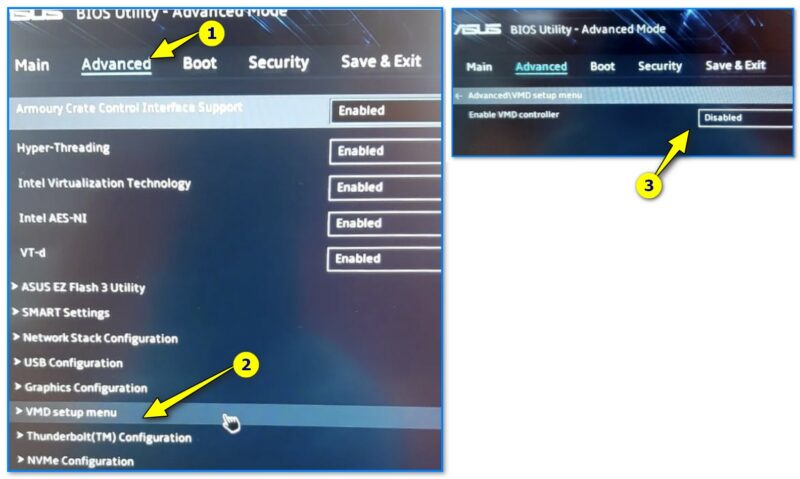











Помогло
+100500 тебе в карму
Была проблема такая с ноутом от Lenovo IdeaPad 5 (не видел SSD).
Зашел на сайт Lenovo и загрузил драйвер на мат. плату (линк всем в помощь). Извлек его на флешку. Всё OK!
Александру на заводку большой респект! Неоднократно уже выручали, отправил вам небольшой подарочек на Китикет коту!
Помогло удалить и пересоздать разделы через diskpart (можно из-под другой винды или с загрузочной флешки).
Чистка контактов стёркой - это скреп. Не важно, что это помогает лишь в единичных случаях (при этом в не меньших случаях диск вообще улетает в хардовую нирвану).
И на фото перетёртые контакты у которых содрано специальное покрытие.
Но это же не важно - важно лишний сомнительный совет...
Вы проблемные сист. блоки, в которые по 5-10 лет не ступала нога человека, вскрывали? Или блоки, которые стояли в пыльном гараже\цехе? Тогда этот совет заиграет новыми красками, и для вас станет очевидным его ценность.
Ну а так, с дури, сломать что-нибудь можно и без чистки контактов... Тут вы правы...
Я вскрывал много чего.
И прекрасно знаю, что чистка контактов помогает лишь в единичных случаях. И, не обязательно в части древних компов, а тех, что стояли в агрессивной среде.